विज्ञापन
लेखन एक मनोरंजक गतिविधि है, लेकिन यदि आपके पास उचित उपकरण नहीं हैं तो आप वास्तव में स्वयं को बाधित कर सकते हैं। चाहे आपको लिखने की प्रेरणा न मिले, अपने विचारों को इकट्ठा करने में परेशानी हो, या व्याकरण के साथ संघर्ष करना पड़े, सही ऐप्स वास्तव में मदद कर सकते हैं।
हम आपको कुछ बेहतरीन ऐप और ट्रिक्स दिखाएंगे जिनका उपयोग आप अपने मैक पर अधिक लिखने में मदद के लिए कर सकते हैं।
1. एक लेखन ऐप चुनें
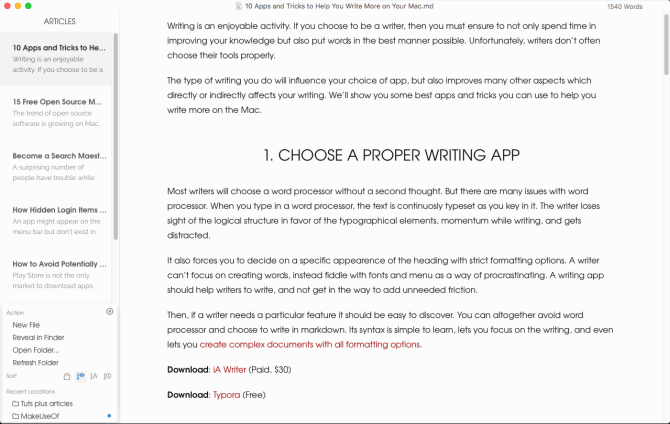
अधिकांश लेखक एक दूसरे विचार के बिना एक मानक वर्ड प्रोसेसर का चयन करेंगे। लेकिन इसके साथ कई मुद्दे हैं।
जब आप वर्ड प्रोसेसर में टाइप करते हैं, तो जैसे ही आप इसे टाइप करते हैं, टेक्स्ट लगातार टाइपसेट होता है। टाइपोग्राफिक तत्वों के पक्ष में तार्किक संरचना की दृष्टि खोना आसान है, जिसके परिणामस्वरूप लिखते समय गति का नुकसान होता है और बाद में विकर्षण होता है।
यह आपको सख्त स्वरूपण विकल्पों के साथ शीर्षक के विशिष्ट स्वरूप पर निर्णय लेने के लिए भी बाध्य करता है। एक लेखक शब्दों को बनाने पर ध्यान केंद्रित नहीं कर सकता है, और इसके बजाय फोंट और मेनू के साथ विलंब करने का एक तरीका हो सकता है। एक लेखन ऐप को लेखकों को लिखने में मदद करनी चाहिए; अनावश्यक घर्षण जोड़ने के रास्ते में न आएं।
और जब आपको किसी विशेष सुविधा की आवश्यकता हो, तो उसे खोजना आसान होना चाहिए। वर्ड प्रोसेसर अक्सर जटिल मेनू में सुविधाओं को अस्पष्ट करते हैं। आप इसके आसपास काम कर सकते हैं मार्कडाउन में लेखन. इसका सिंटैक्स सीखना आसान है, आपको लेखन पर ध्यान केंद्रित करने देता है, और यहां तक कि आपको सभी स्वरूपण विकल्पों के साथ जटिल दस्तावेज़ बनाने देता है।
इन दो मैक राइटिंग ऐप्स पर एक नज़र डालें:
डाउनलोड: आईए लेखक ($30)
डाउनलोड:टाइपोरा (नि: शुल्क)
2. स्कैपल के साथ अपने विचारों को रेखांकित करें
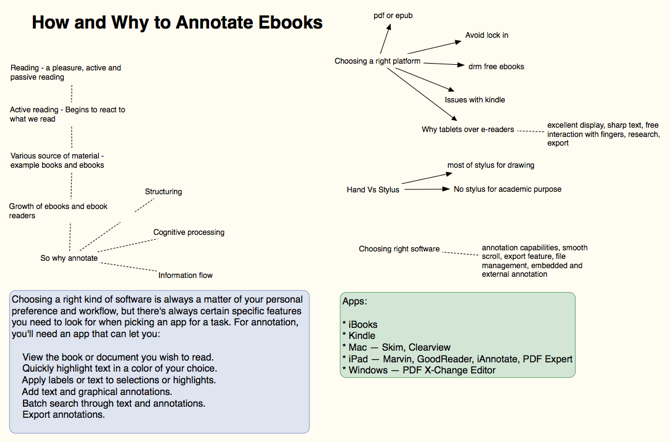
जब आप एक रूपरेखा का मसौदा तैयार करने के लिए समय लेते हैं, तो आप यह पता लगा सकते हैं कि क्या विचार एक-दूसरे से जुड़ते हैं, कौन सा क्रम सबसे अच्छा काम करता है, अपनी सोच में अंतराल की पहचान करें और सिद्ध तथ्यों के साथ अपने विचारों की पुष्टि करें। स्कैपल आपके विचारों को संक्षेप में बताने के लिए एक सहज ज्ञान युक्त ऐप है स्कैपल आपको अपने विचारों को व्यवस्थित करने देता है, हालांकि आपको पसंद हैस्कैपल एक नोट लेने वाला और माइंड मैपिंग सॉफ्टवेयर है जो आपको विचारों को लिखने, उन्हें इधर-उधर करने और एक अवधारणा को दूसरे से जोड़ने की सुविधा देता है - और इसका उपयोग करना आसान नहीं हो सकता है। अधिक पढ़ें उनके बीच संबंध विकसित करके। यह पेन और पेपर के समकक्ष सॉफ्टवेयर है।
विशिष्ट माइंड-मैपिंग सॉफ़्टवेयर के विपरीत, स्कैपल आपको कनेक्शन बनाने के लिए बाध्य नहीं करता है, और न ही आपको एक केंद्रीय विचार के साथ शुरुआत करनी होती है। यह आपके सभी नोट्स को फिट करने के लिए एक विस्तार योग्य कैनवास के साथ एक फ्रीफॉर्म राइटिंग ऐप है। आप नए कनेक्शन के लिए जगह बनाने के लिए नोट्स को इधर-उधर कर सकते हैं, नोट्स से स्टैक बना सकते हैं, संपादित कर सकते हैं और उनका आकार बदल सकते हैं, या यहां तक कि अपने मैक पर फाइलों से लिंक भी कर सकते हैं।
डाउनलोड:स्कैपल (नि: शुल्क परीक्षण, $15)
3. OneNote के साथ एक नोटबुक प्रबंधित करें
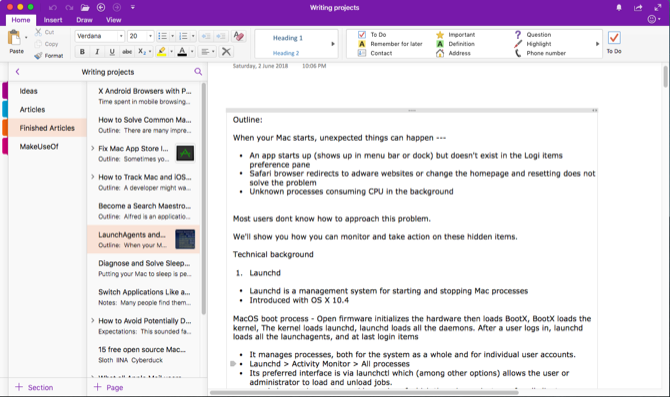
प्रत्येक लेखक को अपने सभी विचारों और नोट्स को संग्रहीत करने के लिए एक नोटबुक रखनी चाहिए। OneNote सभी प्रकार के नोट्स लिखने और प्रबंधित करने के लिए एक व्यक्तिगत डिजिटल नोटबुक है।
a. बनाने का प्रयास करें लेखन परियोजनाएं नोटबुक, और कुछ अनुभाग जोड़ना प्रारंभ करें। आपके पास हो सकता है विचारों नए लेख विचारों के लिए, सामग्री तथा समाप्त लेख चल रहे लेखों और पूर्ण किए गए लेखों के लिए, और संकरा रास्ता अपनी लेखन प्रगति और सुधारों की जाँच करने के लिए एक स्थान के रूप में।
में विचारों अनुभाग में, आप सभी विचारों के लिए एक पृष्ठ, एक साधारण कानबन बोर्ड के रूप में एक अन्य पृष्ठ और वेब लिंक रखने के लिए एक पृष्ठ बना सकते हैं। में सामग्री अनुभाग में, प्रत्येक लेख के लिए एक नया पृष्ठ बनाएं जिसे आप लिखना चाहते हैं। स्थापित करें OneNote वेब क्लिपर एक्सटेंशन और वेब से लेखों को बुकमार्क या क्लिप करना प्रारंभ करें।
आप एक वीडियो भी एम्बेड कर सकते हैं, ऑडियो रिकॉर्ड कर सकते हैं और मीडिया से नोट्स ले सकते हैं। यदि आवश्यक हो, तो अपने नोट्स, बुकमार्क और रूपरेखा को अलग-अलग माता-पिता/बाल प्रारूप में रखने के लिए एक उपपृष्ठ बनाएं। अपना वर्कफ़्लो विकसित करें और शुरू करें संसाधनों का प्रबंधन करने के लिए OneNote का उपयोग करना और अपनी उत्पादकता में सुधार करें।
डाउनलोड:माइक्रोसॉफ्ट वनोट (नि: शुल्क)
4. लिंक जेनरेट करने के लिए सर्चलिंक का प्रयोग करें

कई लेखक वेब से लिंक चिपकाने में बहुत समय लगाते हैं। जब आप इसे मैन्युअल रूप से करते हैं, तो आप न केवल समय बर्बाद करते हैं, बल्कि लिखते समय गति भी खो देते हैं - या इससे भी बदतर, उन सभी लिंक का अनुसरण करते हुए खो जाते हैं।
SearchLink macOS के लिए एक सिस्टम सेवा है जो कई स्रोतों की खोज को संभालती है और टेक्स्ट के लिए स्वचालित रूप से लिंक उत्पन्न करती है। विस्मयादिबोधक बिंदु से शुरू करें (!). फिर वह तर्क टाइप करें जिसका आप उपयोग करना चाहते हैं। उदाहरण के लिए:
- मास: मैक ऐप स्टोर खोजें
- आईटीयू: आईट्यून्स ऐप स्टोर खोजें
- !एस: Google का उपयोग करके सॉफ़्टवेयर खोज
- !@टी: टेक्स्ट को Twitter उपयोगकर्ता नाम के रूप में लिंक करें
नियन्त्रण सर्चलिंक वेबसाइट अधिक तर्क के लिए।
अब मान लें कि आप मैक ऐप स्टोर से किसी ऐप को लिंक करना चाहते हैं। में टाइप करें मास पिक्सेलमेटर. राइट-क्लिक करें और चुनें सेवाएं > खोज लिंक. सेकंड के भीतर, यह पृष्ठभूमि में एक खोज चलाएगा और इसे पूर्ण मार्कडाउन लिंक से बदल देगा।
आप जिस तरह से टेक्स्ट के साथ लिंक करना चाहते हैं, उसे अनुकूलित करने के लिए आप विशिष्ट संशोधक का उपयोग कर सकते हैं। रखना !! पाठ के अंत में केवल URL को बिना किसी लिंक स्वरूपण के वापस करने के लिए। इसी तरह, डाल ^ अंत में परिणाम को क्लिपबोर्ड पर आउटपुट करने के लिए, टेक्स्ट को जगह में छोड़कर।
उदाहरण के लिए, !एस पिक्सेलमेटर !! Pixelmator के लिए एक सॉफ़्टवेयर खोज चलाएगा और केवल एक लिंक आउटपुट करेगा। फिर, यदि आप इस सेवा को हॉटकी से बाँधते हैं, तो आप टेक्स्ट को केवल कीबोर्ड से लिंक कर सकते हैं।
डाउनलोड:खोज लिंक (नि: शुल्क)
5. शब्दावली में सुधार के लिए शब्दकोश को अनुकूलित करें
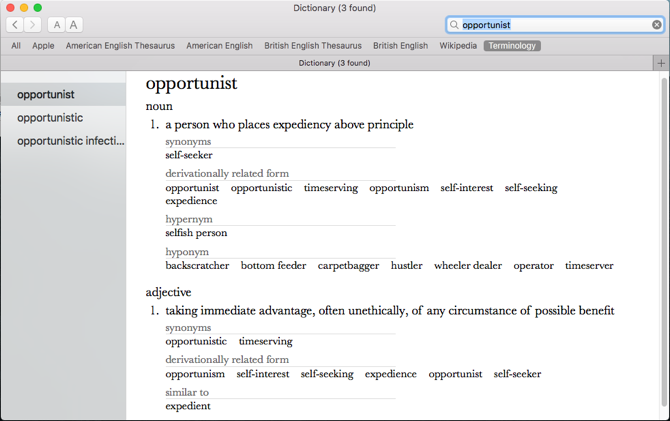
बिल्ट-इन डिक्शनरी ऐप परिभाषाओं, प्लस थिसॉरस और विकिपीडिया प्रविष्टियों को खोजने के लिए एक शक्तिशाली उपकरण है। आप शब्दों को मैन्युअल रूप से खोज सकते हैं, या किसी शब्द को इंगित कर सकते हैं और दबा सकते हैं Ctrl + सीएमडी + डी आपके सामने परिभाषा के साथ डिक्शनरी पैनल खोलने के लिए।
डिक्शनरी ऐप को और अधिक उपयोगी बनाने के लिए, टर्मिनोलॉजी इंस्टॉल करें। यह पर आधारित है शब्दतंत्र परियोजना, अंग्रेजी का एक बड़ा शाब्दिक डेटाबेस। यह न केवल शब्द रूपों को जोड़ता है, बल्कि शब्द की विशिष्ट इंद्रियों को भी जोड़ता है। साथ ही, यह शब्दों के बीच अर्थ संबंधी संबंधों को लेबल करता है, जिससे यह थिसॉरस से अधिक शक्तिशाली हो जाता है।
खोलना शब्दकोश > वरीयताएँ और जांचें शब्दावली डिब्बा। यह अब डिक्शनरी ऐप में आपके खोज विकल्पों में से एक के रूप में दिखाई देगा।
डाउनलोड:शब्दावली (नि: शुल्क)
6. विकर्षणों को काटें
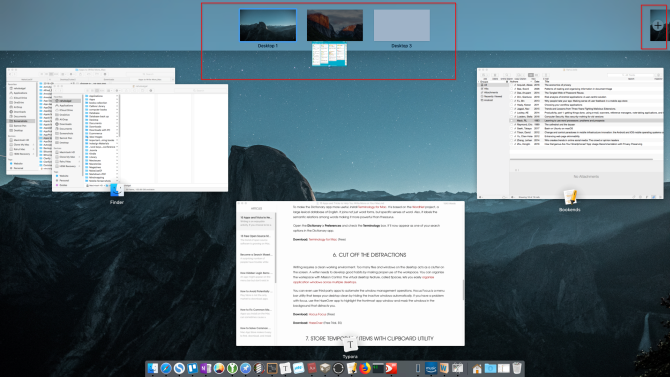
लेखन के लिए स्वच्छ कार्य वातावरण की आवश्यकता होती है। डेस्कटॉप पर बहुत सारी फाइलें और विंडो स्क्रीन पर अव्यवस्था का काम करती हैं। कार्यक्षेत्र का उचित उपयोग करके अच्छी आदतों को विकसित करना बुद्धिमानी है।
आप अपने कार्यक्षेत्र को मिशन नियंत्रण के साथ व्यवस्थित कर सकते हैं। वर्चुअल डेस्कटॉप सुविधा, जिसे स्पेस कहा जाता है, आपको आसानी से देता है एकाधिक डेस्कटॉप पर ऐप विंडो व्यवस्थित करें मैक ओएस एक्स में एकाधिक डेस्कटॉप का उपयोग कैसे करेंकई डेस्कटॉप मूल रूप से 2009 में Apple के डेस्कटॉप ऑपरेटिंग सिस्टम में जोड़े गए थे, लेकिन बड़ी संख्या में उपयोगकर्ता अभी भी यह जानकर हैरान हैं कि यह सुविधा बिल्कुल भी मौजूद है। अधिक पढ़ें .
आप विंडो प्रबंधन कार्यों को स्वचालित करने के लिए तृतीय-पक्ष एप्लिकेशन का भी उपयोग कर सकते हैं। हॉकस फोकस एक मेनू बार उपयोगिता है जो निष्क्रिय विंडो को स्वचालित रूप से छिपाकर आपके डेस्कटॉप को साफ रखती है। यदि आपको फ़ोकस की समस्या है, तो सबसे महत्वपूर्ण ऐप विंडो को हाइलाइट करने के लिए हेज़ओवर ऐप का उपयोग करें और पृष्ठभूमि में उन विंडो को मास्क करें जो आपका ध्यान भटकाती हैं।
डाउनलोड:धोखा फोकस (नि: शुल्क)
डाउनलोड:हेज़ओवर (निःशुल्क परीक्षण, $5)
7. क्लिपबोर्ड उपयोगिता के साथ अस्थायी वस्तुओं को स्टोर करें
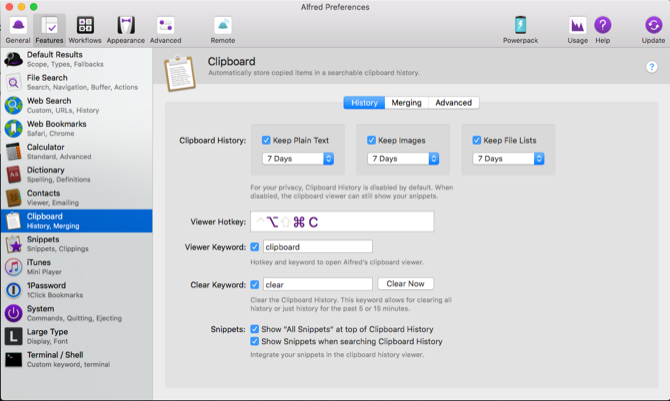
एक नोटबुक में पाठ, छवियों और लिंक के प्रत्येक टुकड़े को संग्रहीत करना आवश्यक नहीं है। कुछ आइटम अस्थायी हैं, इसलिए आप उन्हें बाद में त्याग देंगे। वहीं ए क्लिपबोर्ड उपयोगिता ऐप मददगार हो सकता है आपके वर्कफ़्लो को बेहतर बनाने के लिए 5 सर्वश्रेष्ठ मैक क्लिपबोर्ड प्रबंधक ऐप्सयदि आप कॉपी और पेस्ट करने में बहुत समय बिताते हैं, तो आपको इनमें से एक शीर्ष क्लिपबोर्ड प्रबंधन ऐप डाउनलोड करना होगा। अधिक पढ़ें .
अल्फ्रेडक्लिपबोर्ड हिस्ट्री फीचर (पावरपैक का हिस्सा) अद्वितीय है। अल्फ्रेड की वरीयताएँ पर जाएँ, और नीचे विशेषताएं> क्लिपबोर्ड, सक्षम क्लिपबोर्ड इतिहास. प्रासंगिक प्रकारों के बगल में स्थित बॉक्स को चेक करें, और चुनें कि आप अपनी क्लिप को कितने समय तक याद रखना चाहते हैं।
अब, दबाएं ऑल्ट + सीएमडी + सी क्लिपबोर्ड इतिहास पैनल लाने के लिए हॉटकी। अल्फ्रेड आपको वे क्लिप दिखाएंगे जिन्हें आपने कॉपी किया है। अपने परिणामों को फ़िल्टर करने के लिए खोज बार में कोई भी शब्द या वाक्यांश टाइप करें।
तुम भी अपने क्लिपबोर्ड पर कई क्लिप मर्ज कर सकते हैं। के लिए जाओ विशेषताएं> क्लिपबोर्ड> विलय और विलय के बगल में स्थित बॉक्स को सक्षम करें। पहले कॉपी किए गए टेक्स्ट पर क्लिप जोड़ने के लिए, होल्ड करें अध्यक्ष एवं प्रबंध निदेशक और दो बार टैप करें सी जल्दी जल्दी। फिर जिस क्लिप को आपने कॉपी किया है उसे किसी भी ऐप पर पेस्ट करें।
डाउनलोड:अल्फ्रेड (निःशुल्क, $25 पावरपैक उपलब्ध)
8. टेक्स्ट एक्सपैंडर यूटिलिटी का उपयोग करें
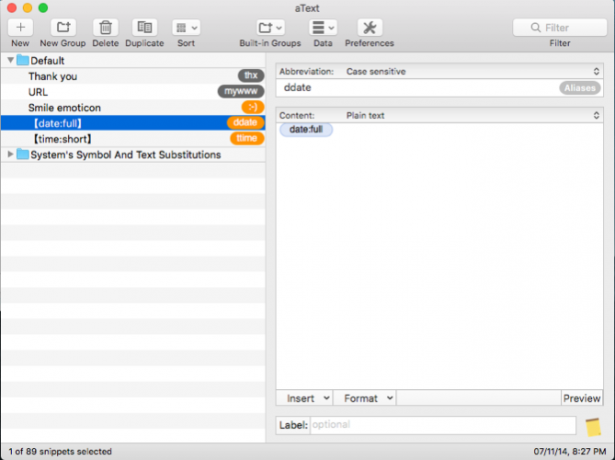
यहां तक कि अगर आपने जल्दी से टाइप करना सीख लिया है, तो कुछ प्रकार के लेखन के लिए आपको दोहराए जाने वाले टेक्स्ट की आवश्यकता हो सकती है। आप अपने कीस्ट्रोक्स को कम करके आरएसआई और अन्य चोटों से बच सकते हैं। टेक्स्ट विस्तार टूल का उपयोग करना टेक्स्ट एक्सपेंशन क्या है और यह आपको समय बचाने में कैसे मदद कर सकता है?यदि आप अपने आप को टाइप करने में लगने वाले समय का एक छोटा सा अंश भी बचा सकते हैं, तो आप हर हफ्ते अपना समय बचा सकते हैं। टेक्स्ट विस्तार के लिए ठीक यही है। अधिक पढ़ें आपके हाथ और आपके समय के घंटे बचा सकते हैं।
aText आपके द्वारा लिखे गए वर्णों के लिए शॉर्टकट प्रदान करके आपकी टाइपिंग को तेज़ करता है। जब आप पहली बार ऐप खोलते हैं, तो आपको दिनांक और समय में टाइप करने के लिए बॉयलरप्लेट स्निपेट, प्रतीक प्रतिस्थापन मैक्रोज़, और बहुत कुछ दिखाई देगा। एक नया स्निपेट बनाने के लिए, में कीवर्ड टाइप करें संक्षेपाक्षर फ़ील्ड, और सामग्री जिसका आप विस्तार करना चाहते हैं विषय खेत।
डाउनलोड:पाठ (निःशुल्क परीक्षण, $5)
9. सही व्याकरण और लेखन सुझाव प्राप्त करें
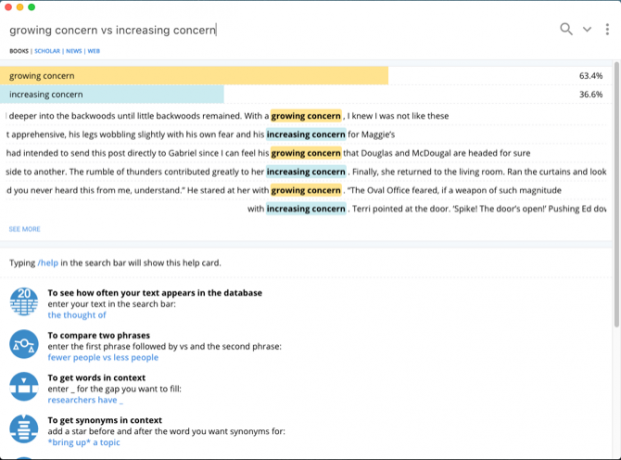
जब आप पहला मसौदा लिखते हैं, तो आप अपने विचारों को एक साथ रख रहे होते हैं। पहले मसौदे में वर्तनी की त्रुटियां और खराब लिखित वाक्य आम हैं, इसलिए इसे संशोधित करना और सुधारना महत्वपूर्ण है। आप अपने अंतिम उत्पाद को बेहतर बनाने में सहायता के लिए कुछ टूल का उपयोग कर सकते हैं।
कभी-कभी, आप सुझाव लिखना चाहेंगे। ये बता सकते हैं कि आपने सही वाक्य लिखा है या नहीं, भ्रमित करने वाले शब्दों की तुलना करें, कौन सा विशेषण या पूर्वसर्ग किसी विशेष वाक्यांश के लिए उपयुक्त है, या संदर्भ में समानार्थी शब्द प्राप्त करें। राइटफुल एक ऐसा ऐप है जो Google स्कॉलर, बुक्स, और अन्य जैसे डेटाबेस के खिलाफ आपके टेक्स्ट की जांच करके आपके लेखन पर प्रतिक्रिया देता है।
आप अपने लेखों के प्रूफरीडिंग के लिए व्याकरण का उपयोग करना भी चाह सकते हैं। यह आपकी वर्तनी, व्याकरण की जांच करता है, संदर्भ में समानार्थक शब्द सुझाता है, और बहुत कुछ। और यदि आप ग्रामरली प्रो की सदस्यता लेते हैं, तो यह पता लगाएगा कि क्या आप गलत तरीके से शब्दों का उपयोग करते हैं, विषय-क्रिया समझौता, सर्वनाम का उपयोग और विराम चिह्न का उपयोग करते हैं।
डाउनलोड:राइटफुल (नि: शुल्क)
डाउनलोड:व्याकरण (निःशुल्क, सदस्यता उपलब्ध)
एक बेहतर लेखक बनने के लिए किताबें पढ़ें
एक बेहतर लेखक बनने के लिए, आपको अपने सपनों को साकार करने में मदद करने के लिए सर्वोत्तम उपकरणों की आवश्यकता होती है। macOS काम करने के लिए एक रचनात्मक वातावरण है, और इसके निपटान में कई तृतीय-पक्ष उपकरण हैं—यहां तक कि यहां चर्चा किए गए टूल से भी अधिक।
लेखन एक जटिल कौशल है, और ये उपकरण केवल आधे काम को कवर करते हैं। एक बेहतर लेखक बनने के लिए आपको और अधिक पढ़ने की जरूरत है। यदि यह आपको प्रेरित करता है, तो आप जानना चाहेंगे इस साल और किताबें कैसे पढ़ें इस साल 50+ किताबें कैसे पढ़ेंयदि आप औसत अमेरिकी की तरह हैं, तो आप पर्याप्त नहीं पढ़ रहे हैं। अधिक किताबें पढ़ने से आप होशियार और अधिक सफल हो सकते हैं। आइए हम आपको दिखाते हैं कि प्रति सप्ताह एक पुस्तक कैसे पढ़ें। अधिक पढ़ें .
राहुल MakeUseOf में स्टाफ राइटर हैं। उन्होंने भारती विद्यापीठ कॉलेज, पुणे से ऑप्टोमेट्री डिग्री में मास्टर्स किया है। मेरे पास 2 साल का शिक्षण अनुभव है। मैंने यहां शामिल होने से पहले 4 वर्षों से अधिक समय तक अन्य ऑनलाइन प्रकाशनों के साथ भी काम किया है। मुझे उन पाठकों के लिए प्रौद्योगिकी के बारे में लिखना अच्छा लगता है जो इसे अच्छी तरह से नहीं समझते हैं। आप ट्विटर पर मुझे पालन कर सकते हैं।


